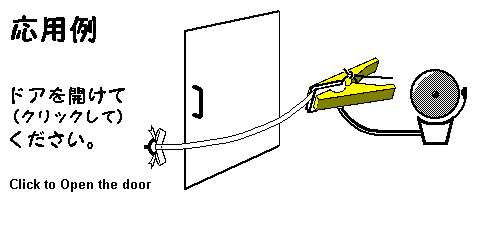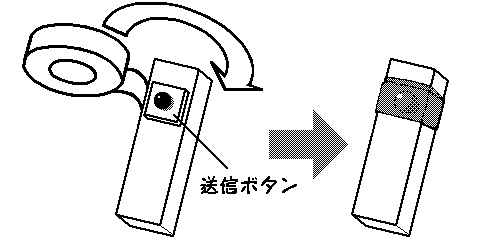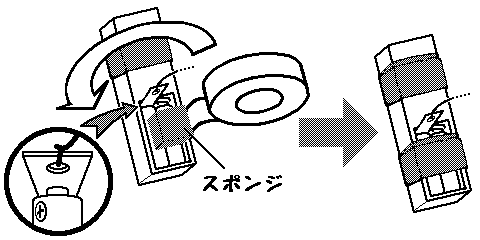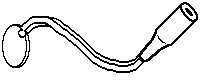これまでも何度かテレビなどで報道されていましたが,老人介護の現場では,徘徊などによる事故を防ぐため,被介護者をベッドに縛り付けたりすることがあるそうですね。最初は「そんな非人間的な……」という感じもしましたが,相手は……まぁ,失礼を承知で申し上げれば,「何をするかわからない」痴呆老人です。その「拘束」をしないようにする努力と気苦労は,テレビのレポートからでは,計り知れないものがあるでしょう。
そこで,そのような努力をしている方々に,なんとかお役に立てないか考えました。こういったケースでは,概して「抜けると/切れると」オンになり,何らかのアラームが鳴る……というような機構があればいいのではないかと思ったのですが,どーでしょうね? そのような装置を,たとえば「病室の出入り口」,場合によっては「患者本人」などと結び付けておけば,「徘徊が始まった」ことを感知することができるのではないかと思ったワケです。
そのような機構に使えそうなアイデアを,いくつかあげてみます。なお,ここで挙げた方法は,「簡単に」設置できて,「とりあえず」感知できる方法として考えたものですので,全て「あくまで補助的な手段」とご認識ください。
テレビやラジカセについている「イヤホン・ジャック」にイヤホンを差し込むと,たいていはスピーカーからの音が切れるようになっていますよね。これは,その部品に「プラグを差し込むとオフになる」ようなスイッチの機構があるからです。
逆に言いますと,「プラグを抜くとオンになる」ということです。つまり,その部品のスイッチに該当する部分にアラームなどを接続してプラグを差し込んでおけば,プラグが抜けた時にアラームが鳴るような機構として使えるわけです。この場合,プラグは「オフにする」だけの機能しかありませんので,電気的な接続は必要ありません。簡単には切れないような丈夫なヒモなどを,ほどけないように結び付けておけば十分です。
価格的には,「ジャック」と「プラグ」セットで \100 前後です(秋葉原の相場)。事情の分かる人は,要らなくなったテレビやラジカセから取り外して加工に使うといいでしょう。
シンプルなタイプのラジカセなどでは,次のような方法が使える場合があります。コンセントを接続せずに AC コードや,アダプタを差し込んでおくと,乾電池が入っていても,たいていは動かないと思います。これは,ラジカセの電源部分にも,上記と似たような機構があるためです。ここで,テープの再生ボタンを押しておき,AC コードやアダプタをラジカセから抜いてみてください。もし,テープが回り出して音が出るようだったら,そのまま「コードが抜けると音が鳴る」ようなアラーム装置として使えますよね。
この方法で気をつけなければならないのは,「コードが引っぱられて抜ける」といった状況は,装置自体にはあまり好ましくないということ。ラジカセの接続部分には無理な力がかかり,コードも内部で断線する可能性があります。ですから,はじめから「買い替え」がきくようなコードや装置を使うことです。ただ AC コードやアダプタは,「動かさない」ために使うものなので,始めから「断線して使えなくなった」ものを使うという手もあります。そうすれば,切れてしまっても惜しくないでしょう。
一方ラジカセ本体は,コードが引っ張られたときに抜けやすいような方向を考えて設置し,確実にコードだけ抜けるよう,ラジカセ自体は動かないように固定しておくことが必要となります。
「ラジオ」が鳴るようにしておいてもいいですが,音がちゃんと出るかどうかは電波の状況にも左右され,またイマドキ 24 時間放送が当たり前とはいえ,週に1度,数時間くらい放送を休止することもありますので,オーディオテープのほうが確実でしょうね。「再生ボタン」が押されたままになるよう,これもしっかり粘着テープなどでとめておきましょう。また,テープが終わりまで再生されると音が出なくなってしまうので,「オートリバース」のラジカセを使うか,あるいは,よくそこいらのお店の店頭での宣伝アナウンス用に使われる「エンドレステープ(カセットの中で初めと終わりがつながっている)」を使うといいでしょう。
「プラグ」と「ジャック」で作るスイッチは,ある程度,部品の特徴を知っていないと,加工はむずかしいかもしれません。なにより,それらの部品を近所で調達するのがむずかしい方もいることと思います。そこで,「抜けたときにオンになる」ような,簡単にできるスイッチが考えられないかと思い,「洗濯バサミ・スイッチ」なるものを作ってみました。
洗濯バサミにはさんでおいた布帯などが抜けると,導通する機構です。その布帯をドアに張っておくなどしておけば,ドアが開いたことを感知することができます。
* 使用上の注意!
- 導電性のある部分が外部に露出しているので,100V(家庭電源)をはじめ,感電の恐れのある製品には,絶対に直接接続してはいけません。(リモコンなど,制御に使われる「乾電池製品」なら,たいてい OK)
- はさんだ厚紙や布帯,スイッチを止めているヒモなどが切れると導通しません。また,ホッチキスで止めた導線が抜けたりしても,感知機能は働きません。ヒモ,布帯,洗濯バサミなど,使った素材の特性をしっかり把握しておいてください。
- スイッチ部分自体,たいした「耐久性」はないと思われますので,過信は禁物です。あくまでも「補助用」とご認識ください。
- 接続する装置によっては,ちょっと湿った程度で「導通した」と同じ状態とみなされるものもありますので,接続する装置と使用場所にご注意ください。
【ドキドキくじ引きゲームへの応用】
このスイッチに,大きな音のするベルやブザ,あるいは,ちょっと激しい動きのおもちゃなどをつなぎ,ヒモで導通を遮断しておきます。遊ぶ人数分だけ同じ洗濯バサミとヒモを用意し,同じように洗濯バサミでヒモをはさんでおきます。洗濯バサミを,外から見えないように箱や袋の中などに入れてヒモだけ外に出し,ヒモを引っ張っても洗濯バサミが出てこないようにしておきます。
もうお分かりだと思いますが,ひとりずつヒモを引き抜いていき,「選択バサミスイッチ」にはさんであるヒモを引くと,ベルやブザ,おもちゃなどが動くというわけです。「差し込む」のではなく「引き抜く」……ちょうど「黒ひげ」ゲームの逆みたいな感じになるわけです。
それでも,「どーも『作る』のは面倒くさい……」と思っていらっしゃる方もいるでしょう。そーゆー方には,こんな方法はいかが?
「防犯ブザ」って,「防犯」に使わなきゃイケナイって思ってません? 「××が『抜けると』アラームが鳴る」という点では,これまで考えてきたスイッチと同じなのではないでしょうか。「防犯ブザ」をドアの脇に取りつけておき,抜くピンにヒモをかけて,ドアと結んだり,出入り口に張ったりしておけば,「徘徊検知」に使えそうですよね。
最近,同種の製品は安いンですよ〜。百円均一ショップで見かけますもの。
でも,いずれの場合も,ヒモが切れたり,結び目がほどけてしまうと,「感知システム」として動作しませんし,電池が切れても同様ですので,扱いには気をつけましょう。
とはいえ,徘徊の始まる現場というのは,たいていは他の入所者も居て,そこで「防犯ブザ」のけたたましい音が頻繁に鳴っては困る……というケースもあるかもしれません。
そんな時使えそうなのが「ワイヤレス・ブザ(チャイム)」です。ウチの近所の日曜大工センターでは,\2,000 弱から製品があります。
それをどーやって「引き抜きセンサ」に仕立てるかといいますと,前述の「テレビのリモコン」のような手を使います。ただ気をつけたいのは,
送信機の側の乾電池に,一般の円筒形のもの(単1〜単5など)が使われているものでないと,下記の加工ができないので,購入時は気をつけてください。「9V」の四角い電池や,ボタン電池では,「不可能」とまでは言えませんが,かなり加工しづらいと思います。またリモコンの場合と同様,「ワイヤレス・ブザ(チャイム)」の仕組みによっては,この方法では鳴らない場合もありますので,ご了承ください。
まず「テレビ……」の場合と同様に,ワイヤレス送信機の送信ボタンの上に粒状のモノを置いてテープなどで巻き「押しっぱなし」状態にしてしまいます(上図)。次に,薄めの下敷きなどを適当な大きさに切って,乾電池とその端子の間にはさんで,導通を遮断した状態で乾電池を入れます。そしたら,乾電池もテープなどで抜け落ちないようにしっかり巻いてしまいます(下図)。その時,乾電池自体は抜けにくくし,同時に,下敷きが抜けた際に端子と接するよう,乾電池がわずかに移動できるように,スポンジなどをはさむといいでしょう。
もうお分かりだと思いますが,電池と端子のあいだにはさんだ下敷きが抜ければ,「送信ボタン」が押されているため,ブザ(チャイム)を鳴らす信号が出るようになるわけです。あとは,その「下敷き」にヒモなどをつけ,洗濯バサミスイッチと同様,ドアなどに張っておけば,目的は達成します。
この方法で気をつけたいのは,まず,必ず「下敷き」程度に丈夫な素材を使うこと。電池と端子間のはさむ力がわりと強いですから,引っ張る力で切れてしまわないようにするためと,あまり柔らかいと,再度差し込みなおす時にフニャフニャで使いにくいためです。ヒモを結びつけるところは,「穴を空けただけ」ではなく,できればハトメなどを打って補強しておくといいかもしれません。
それから「送信機を固定する」のが少々たいへんかもしれないという点。ヒモが引っ張られたとき,そこに結びつけた下敷きだけがうまく抜けてくれるようにするには,送信機側は,しっかりとどこかに固定されていなければならないわけです。円筒型の乾電池を使う送信機となれば,それなりの大きさがありますから,その「重み」でも落ちないように,かなり厳重にとめておく必要があるでしょう。「粘着テープ」だけに頼るのではなく,「画鋲」や「ヒートン」,「木ネジ」なども利用すると,多少はマシかもしれません。

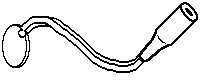 全てのリモコンに適用できるとは限りませんが,「BD アダプタ(右図)」が使える場合があります。まず,リモコンの乾電池に BD アダプタをはさみます。そして「チャネル UP」のボタンに何か「ビーズ」や「ナット」,「豆」のような粒状のものを乗せてテープで巻き,「押しっぱなし」状態にします(後述《「徘徊検知」の図》を参照)。あとは,BD アダプタに接続したスイッチで,チャネル操作ができる場合があります。ただし,リモコンによっては,この方法ではうまくいきません。
全てのリモコンに適用できるとは限りませんが,「BD アダプタ(右図)」が使える場合があります。まず,リモコンの乾電池に BD アダプタをはさみます。そして「チャネル UP」のボタンに何か「ビーズ」や「ナット」,「豆」のような粒状のものを乗せてテープで巻き,「押しっぱなし」状態にします(後述《「徘徊検知」の図》を参照)。あとは,BD アダプタに接続したスイッチで,チャネル操作ができる場合があります。ただし,リモコンによっては,この方法ではうまくいきません。
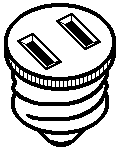 「家庭用電源(100V)」で使う場合は,もう1つ,その電球ソケットにネジ込んで使う「コンセント*2(右図)」を探して,あればラッキー! コードや AC プラグなどと一緒に購入し,あとはそれらを普通に接続して,ソケットにそのコンセントをねじ込めば,目的は達成できます。
「家庭用電源(100V)」で使う場合は,もう1つ,その電球ソケットにネジ込んで使う「コンセント*2(右図)」を探して,あればラッキー! コードや AC プラグなどと一緒に購入し,あとはそれらを普通に接続して,ソケットにそのコンセントをねじ込めば,目的は達成できます。